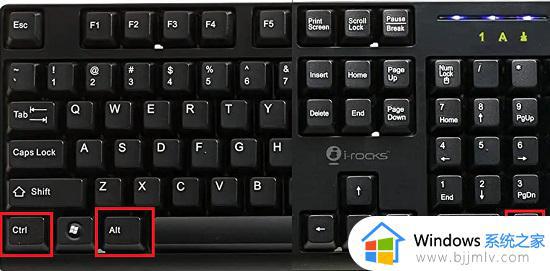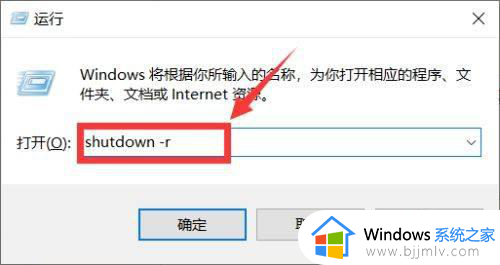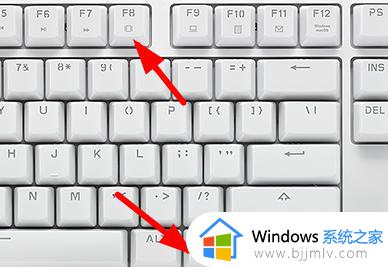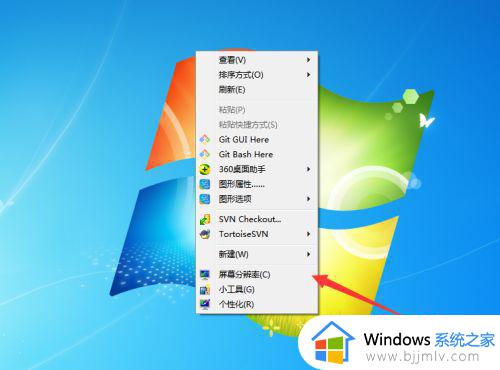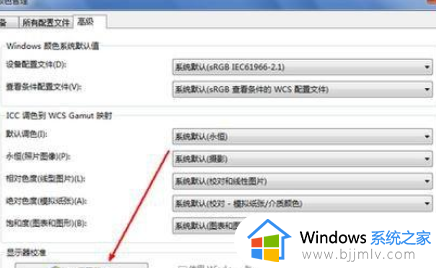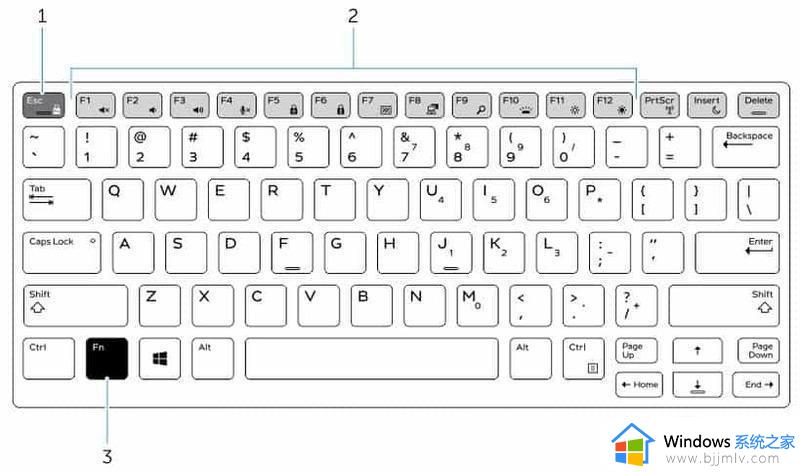蓝屏了按哪个键恢复 蓝屏怎么恢复
更新时间:2024-01-16 13:09:59作者:jkai
电脑蓝屏故障是许多小伙伴在使用电脑过程中可能遇到的问题,这通常是由于系统错误、驱动故障或硬件问题导致的,我们小伙伴遇到这种情况都不知道怎么处理,对此我们小伙伴就想要知道蓝屏怎么恢复,接下来小编就带着大家一起来看看蓝屏了按哪个键恢复,快来学习一下吧。
具体方法:
1、对着 Windows 10开始菜单,找到电源选项,按住 Shift键不放然后点击重启。
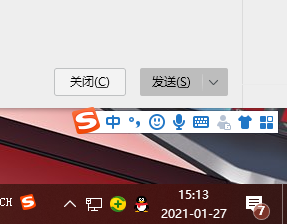
2、接着会出现如下图的一个界面。
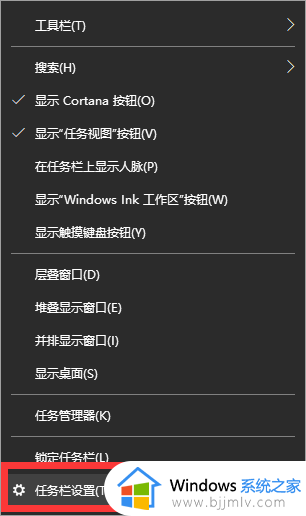
3、然后我们点击高级选项。
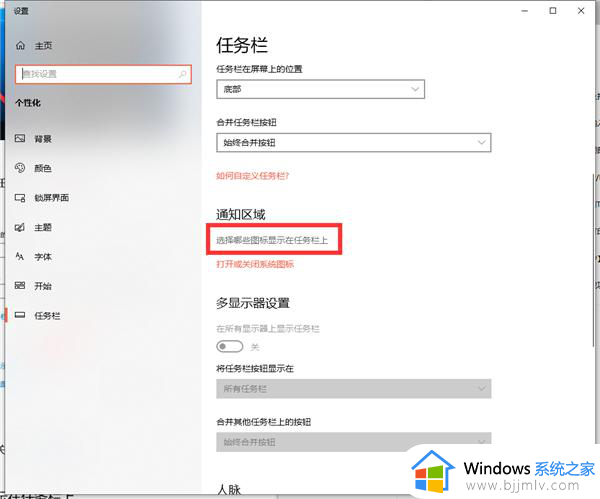
4、在高级选项中我们点击启动设置并按回车。
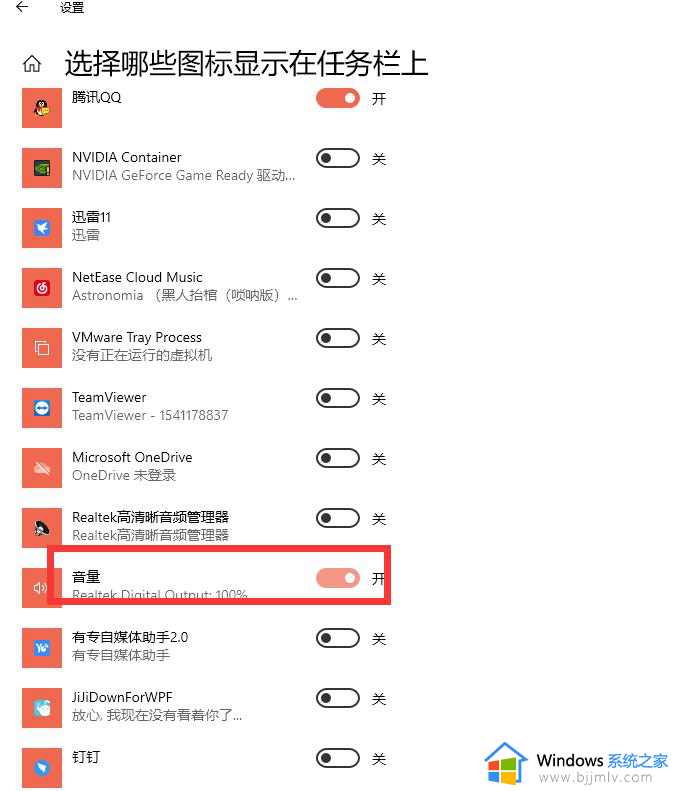
5、在启动设置这里我们直接点击重启按钮。
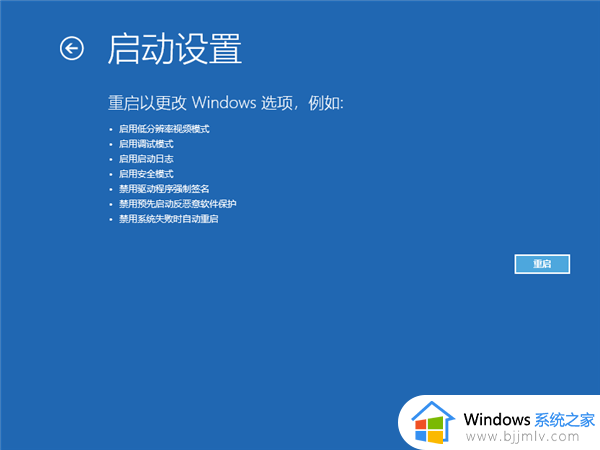
6、再进入启动设置界面的时候我们只需要按4数字键即可进入安全模式。

7、进入安全模式之后找到设备管理器,在管理器窗口下找到显示适配器右键点击后选择禁用或卸载。
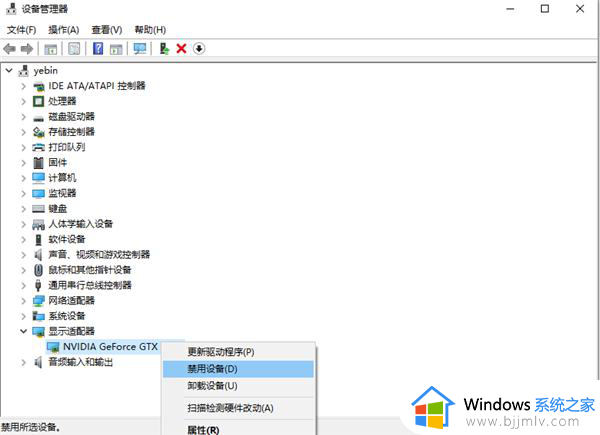
以上全部内容就是小编带给大家的蓝屏了按哪个键恢复详细内容分享啦,还不知道怎么操作的小伙伴就快点跟着小编一起来看看吧,希望本文可以帮助到大家。